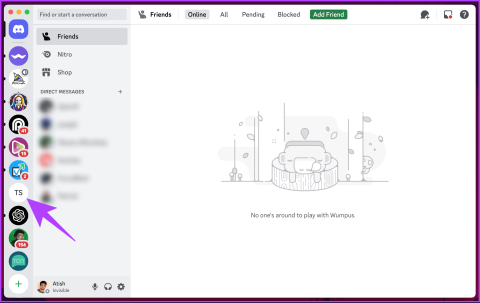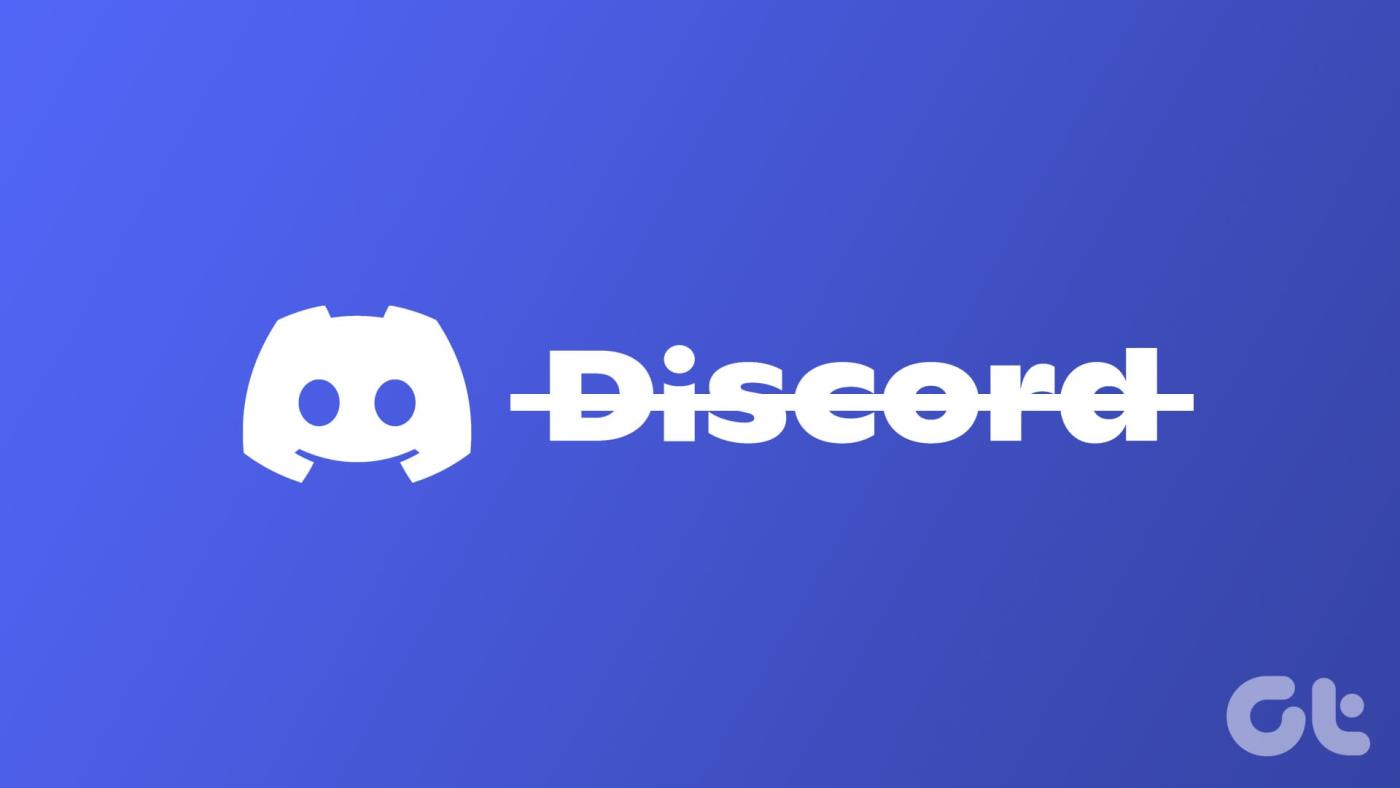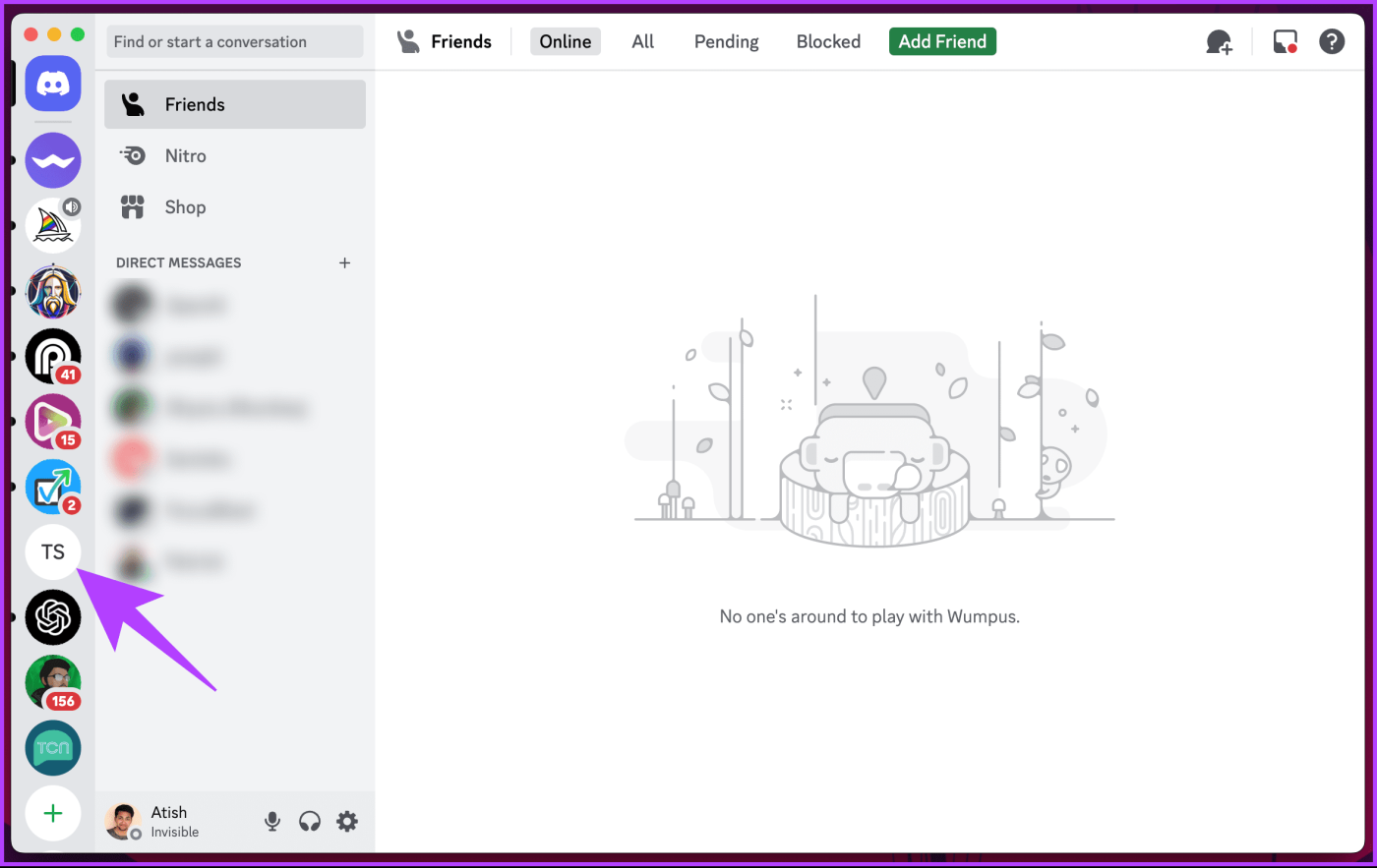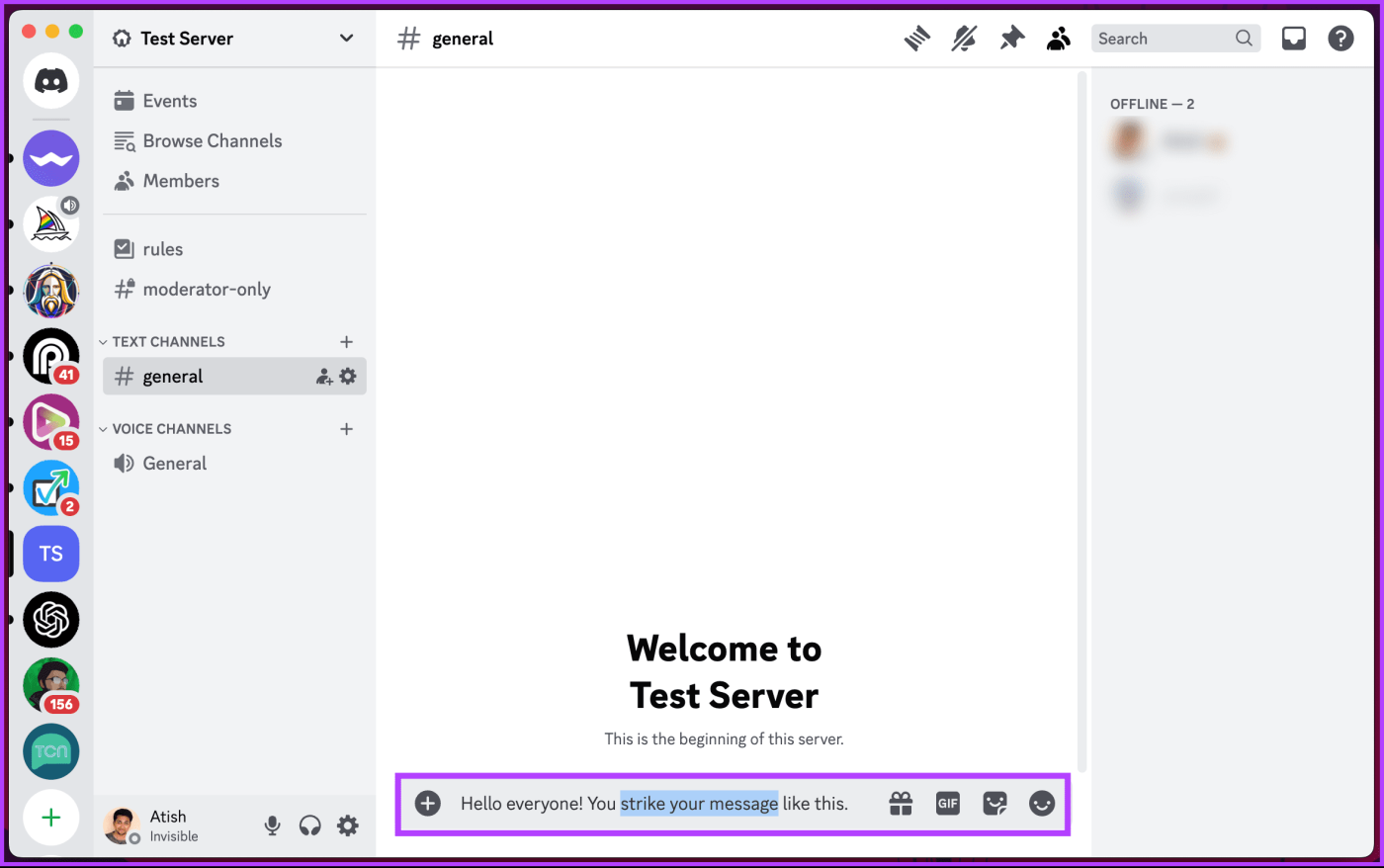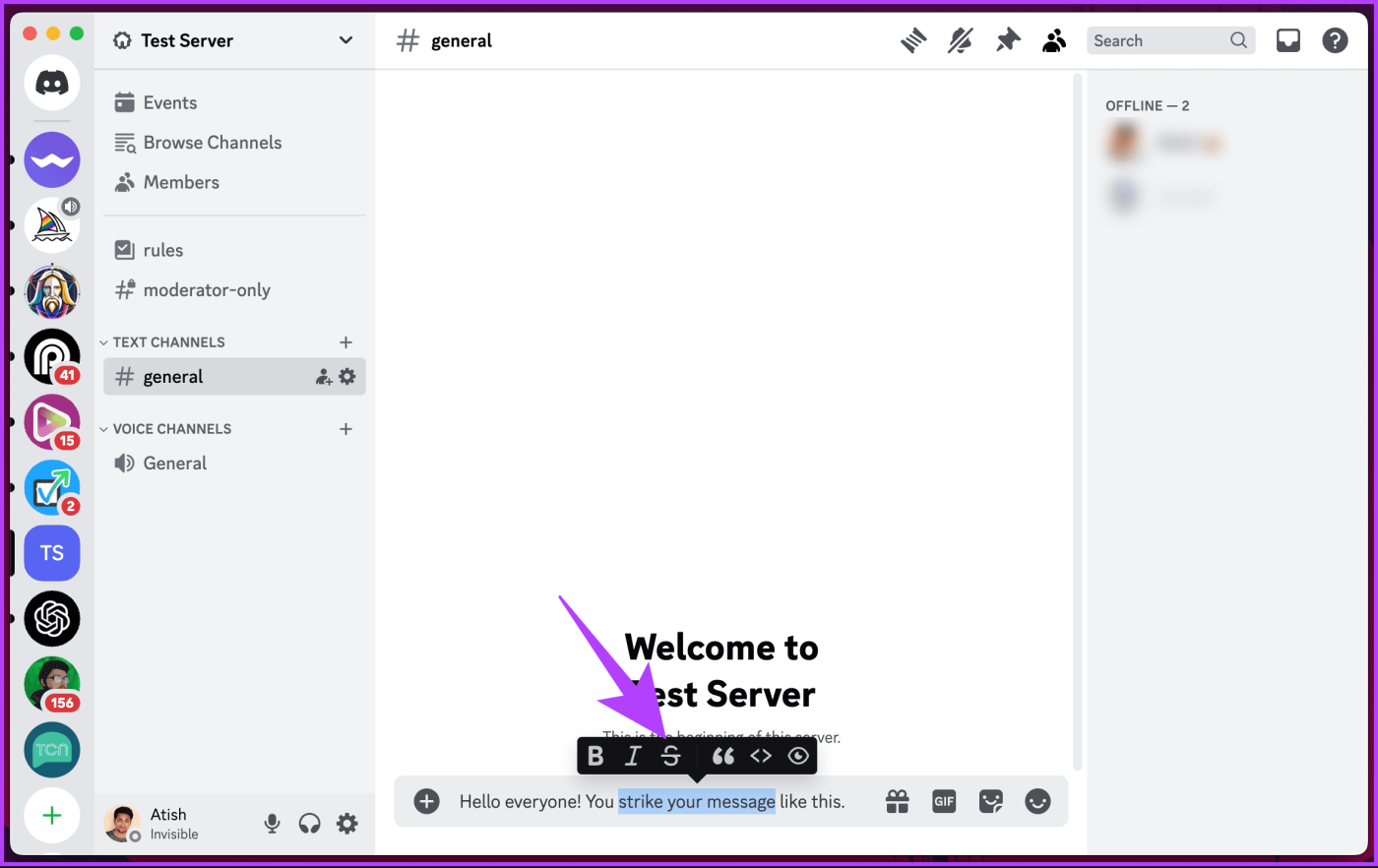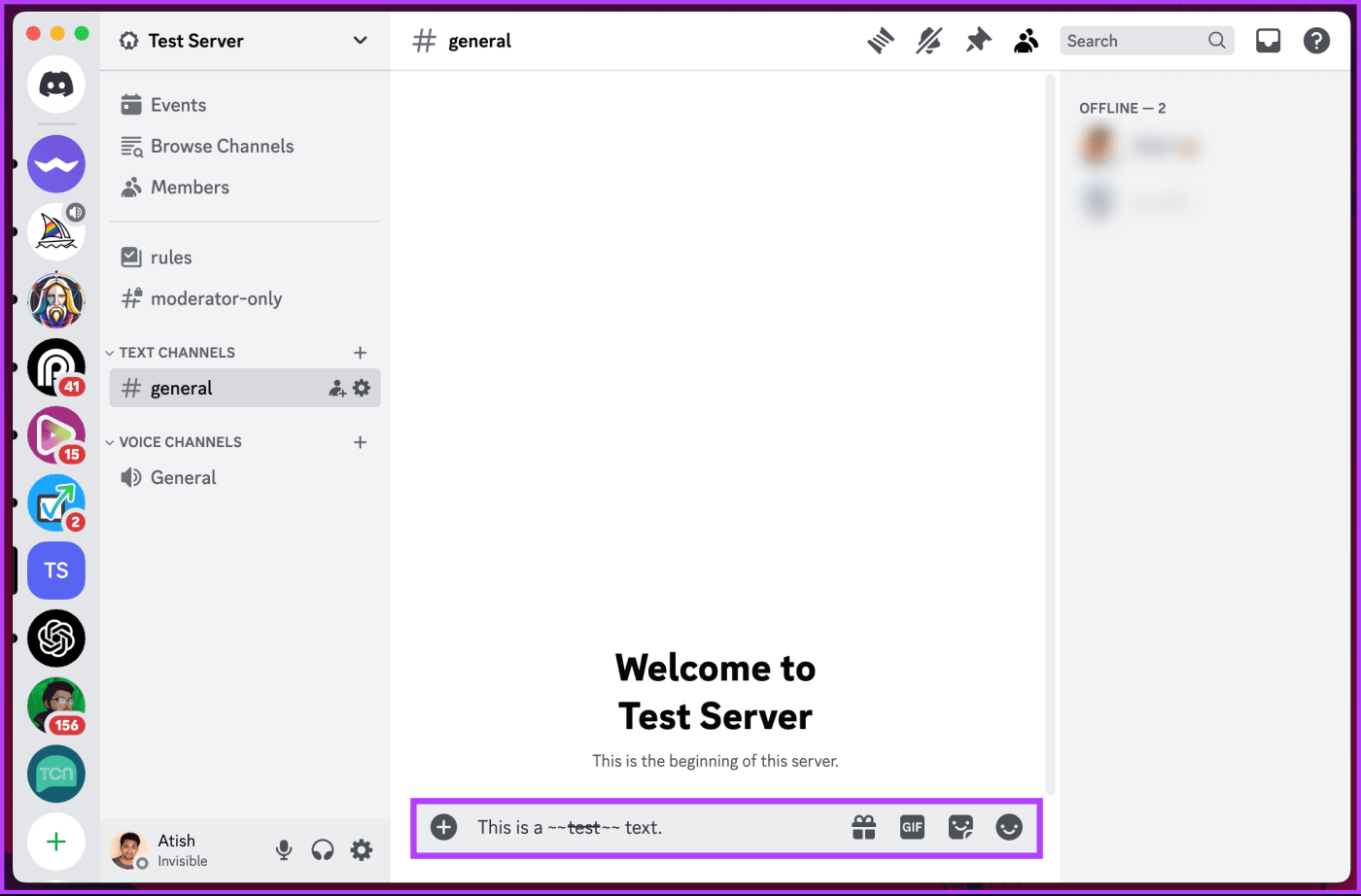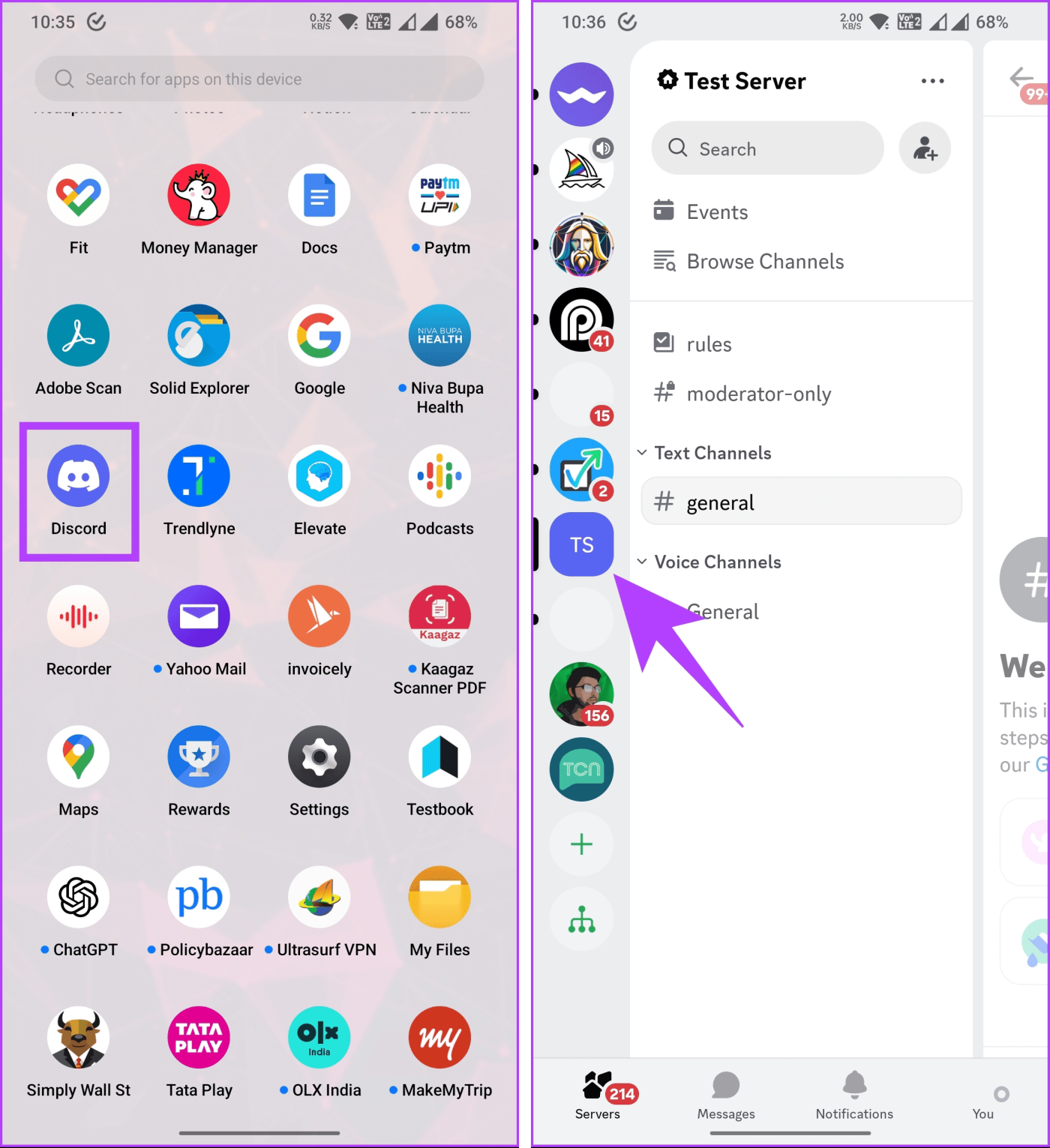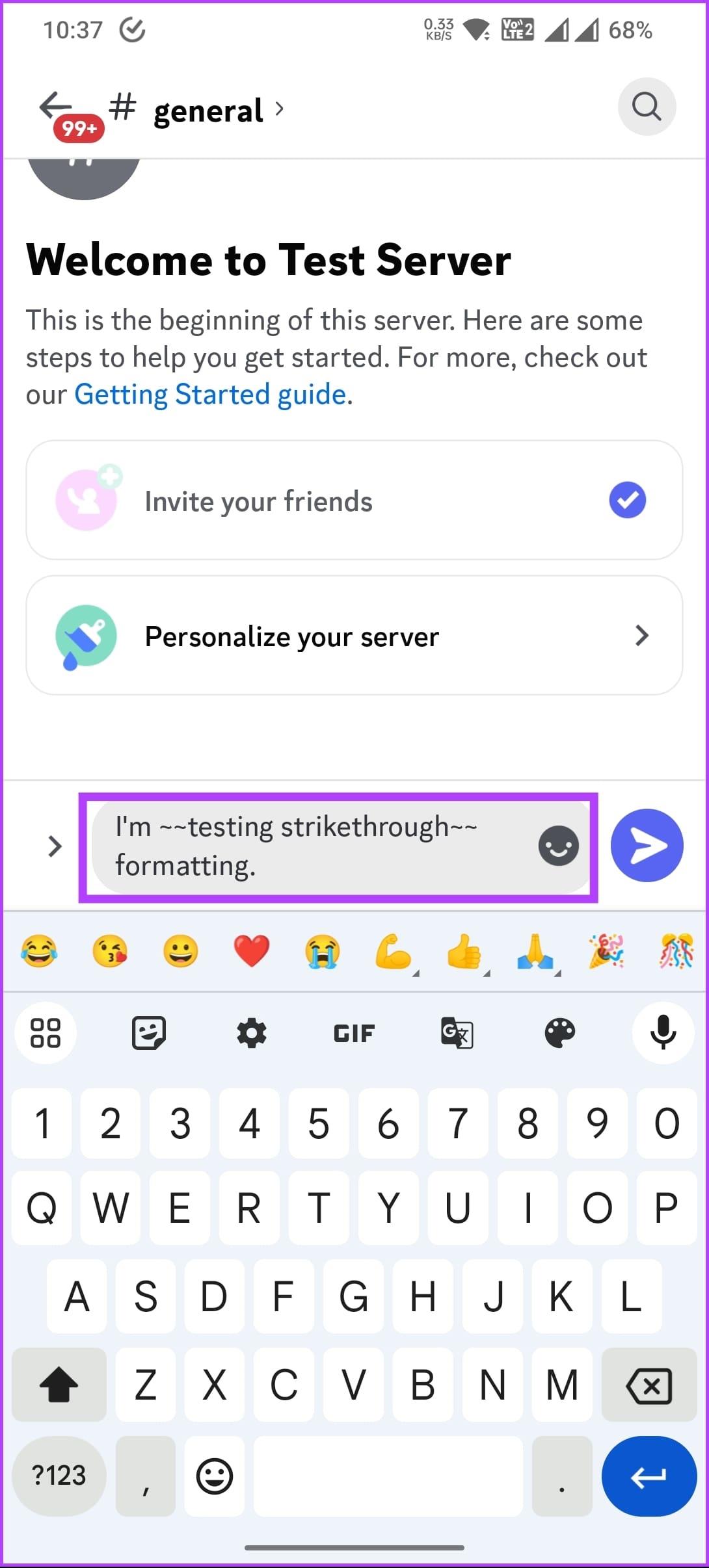¿Alguna vez te has preguntado cómo hacer una declaración audaz o llamar la atención sobre un punto específico en tus mensajes de Discord? No te preocupes; Profundizaremos en el ingenioso mundo del formato de texto de Discord, particularmente el arte del tachado. En esta guía, exploraremos cómo poner una línea en texto en Discord usando dispositivos móviles y de escritorio.
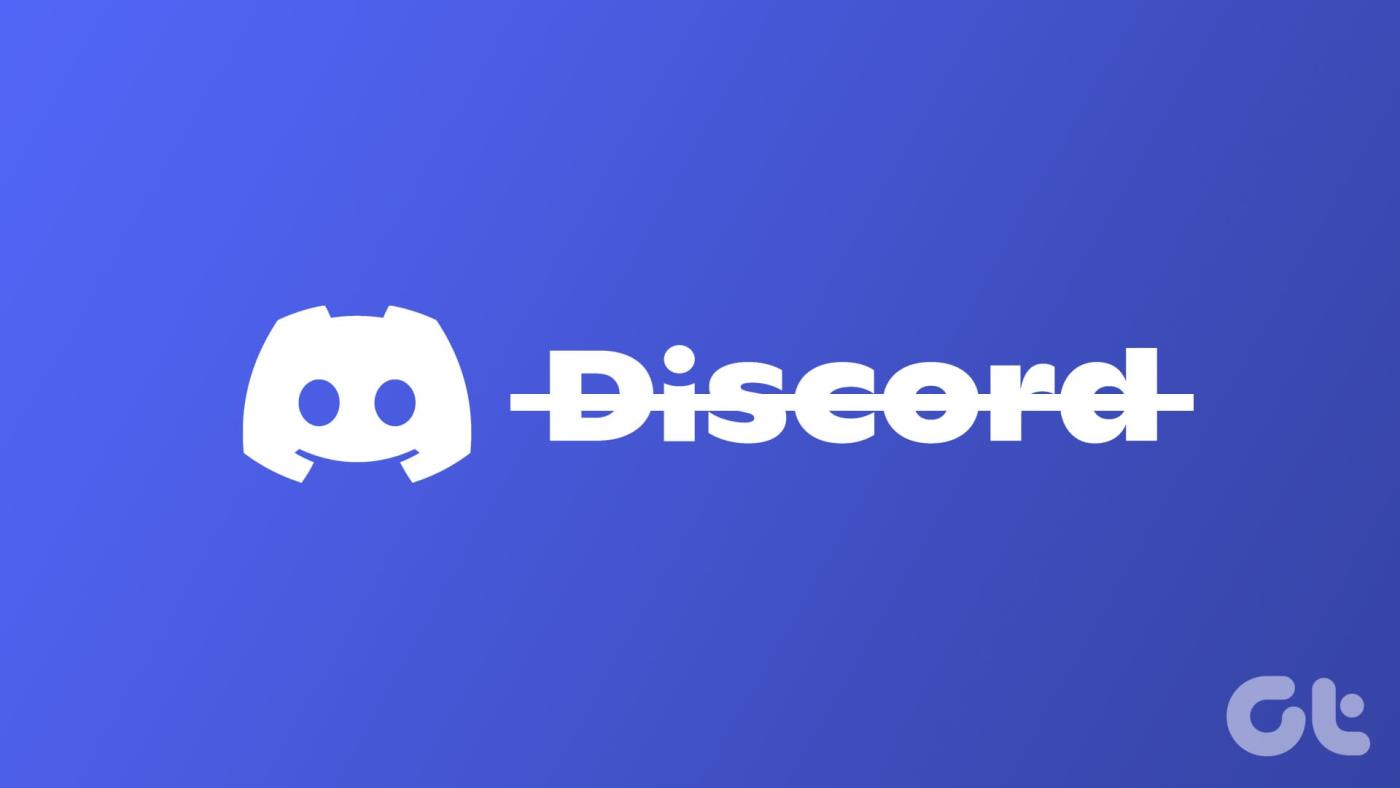
Imagínese esto: quiere corregir una afirmación sin borrarla, o quizás busca un toque de humor. Los tachados pueden transmitir una sensación de corrección, énfasis o alegría en sus mensajes. Es una forma sutil pero eficaz de comunicarse. Con este entendimiento, comencemos con el artículo.
Cómo escribir texto tachado en Discord usando una PC
Hay dos formas de tachar texto en la aplicación de escritorio o web de Discord. Explicaremos ambos métodos en un formato paso a paso. Comencemos con el más utilizado.
Método 1 : usar las opciones de Discord
Paso 1 : Inicie la aplicación de escritorio Discord en su computadora Windows o Mac o ábrala en la web. Luego, navega hasta el chat o canal al que deseas enviar mensajes de texto.
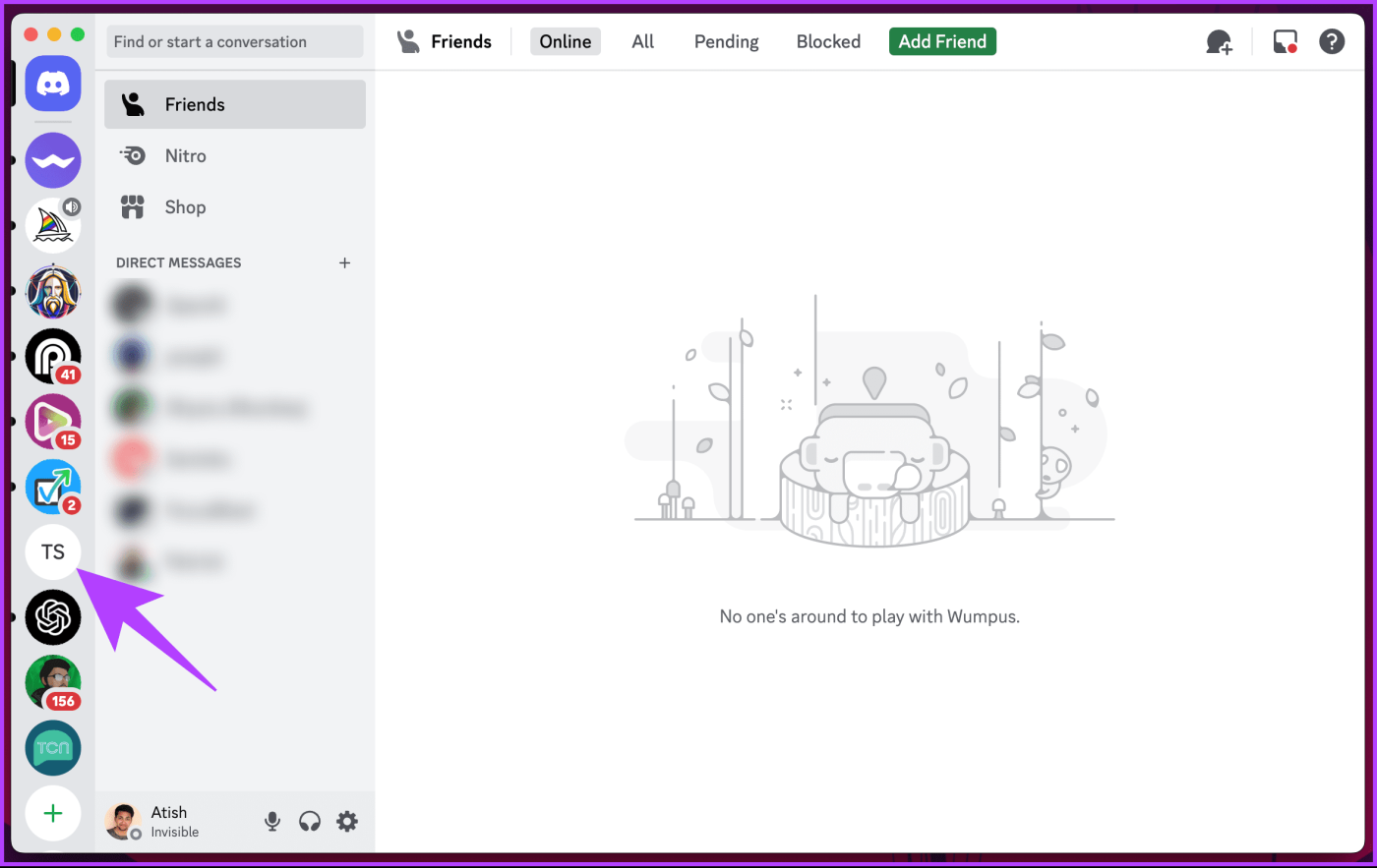
Paso 2 : escribe el texto que deseas tachar. Una vez escrito, resalte el texto que desea tachar. Discord ahora te mostrará algunas opciones de formato.
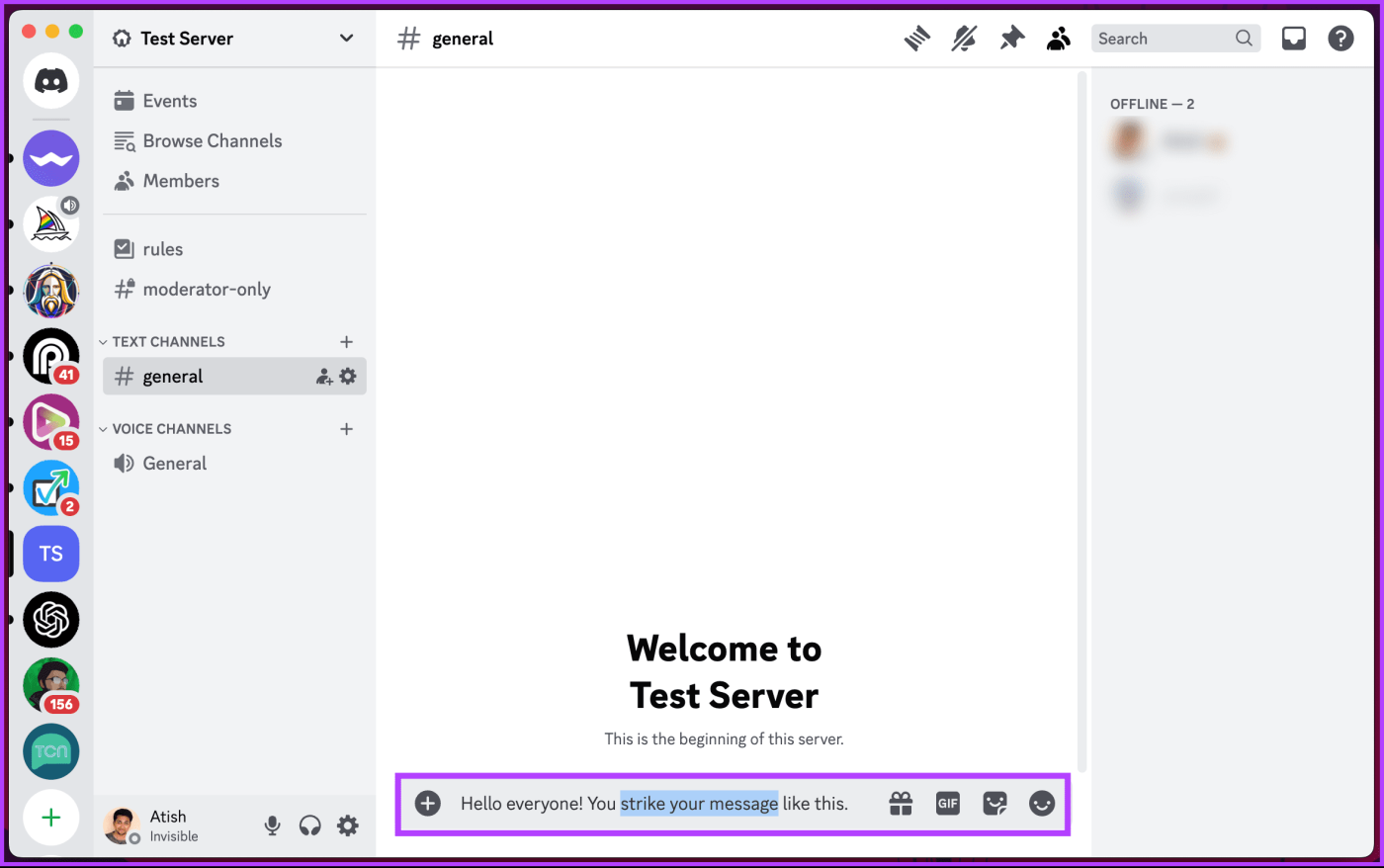
Paso 3 : En el menú de formato, haga clic en el ícono 'S' con una línea que lo atraviesa.
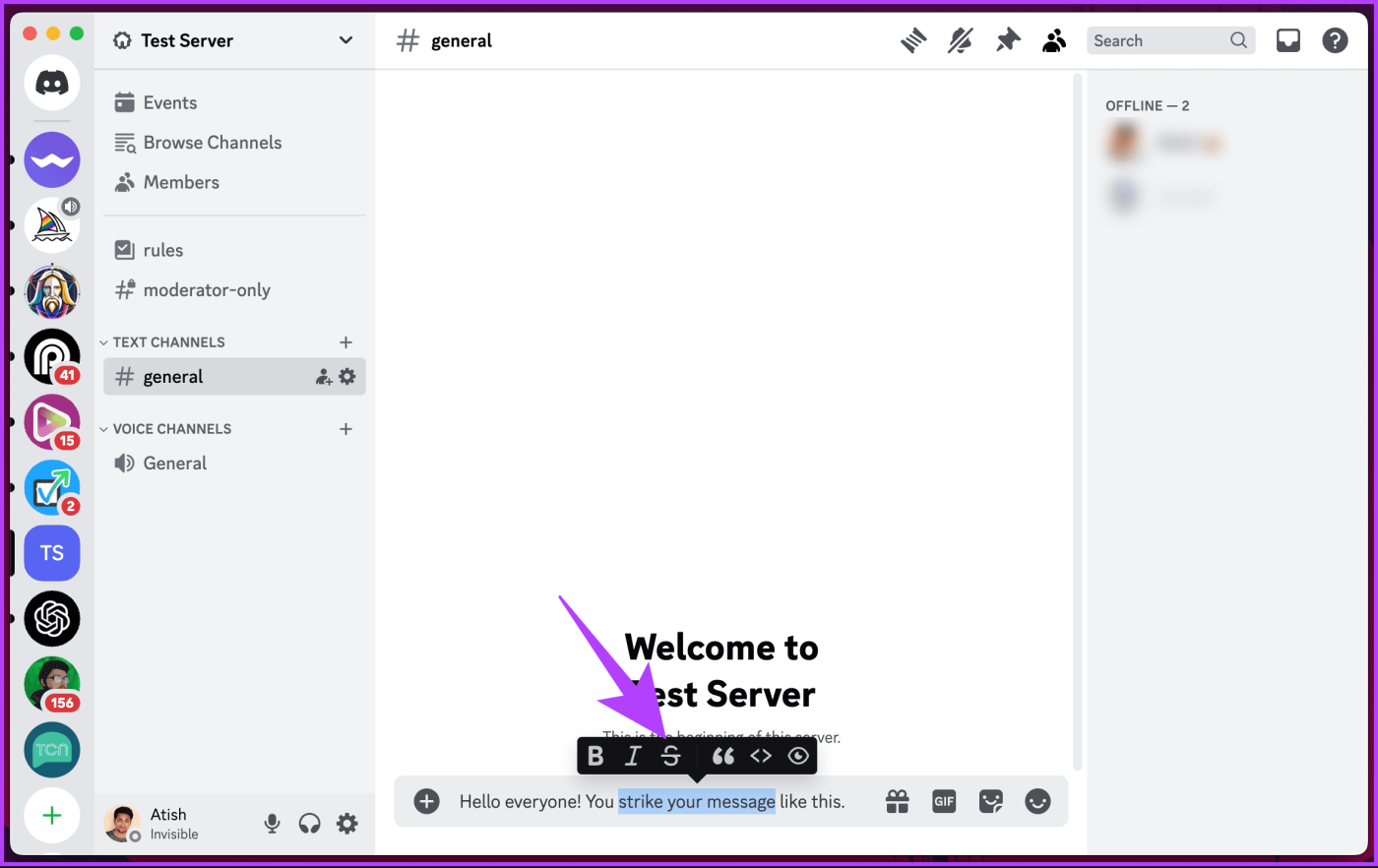
Eso es todo. Discord aplicará formato tachado al texto resaltado. Puede utilizar este método para tachar cualquier palabra u oración de sus mensajes.
En este método, no usaremos las opciones de Discord; en su lugar, utilizaremos el formato Markdown. Todo lo que necesitas hacer es escribir un símbolo antes y después del texto que deseas tachar, y Discord aplicará el formato para tachar el texto por ti.
Para hacer esto, escriba dos símbolos de tilde (~) antes y después del texto que desea tachar. Presione las teclas Shift + ` simultáneamente en su teclado para escribir tilde.
Ejemplo : este es el texto ~~test~~.
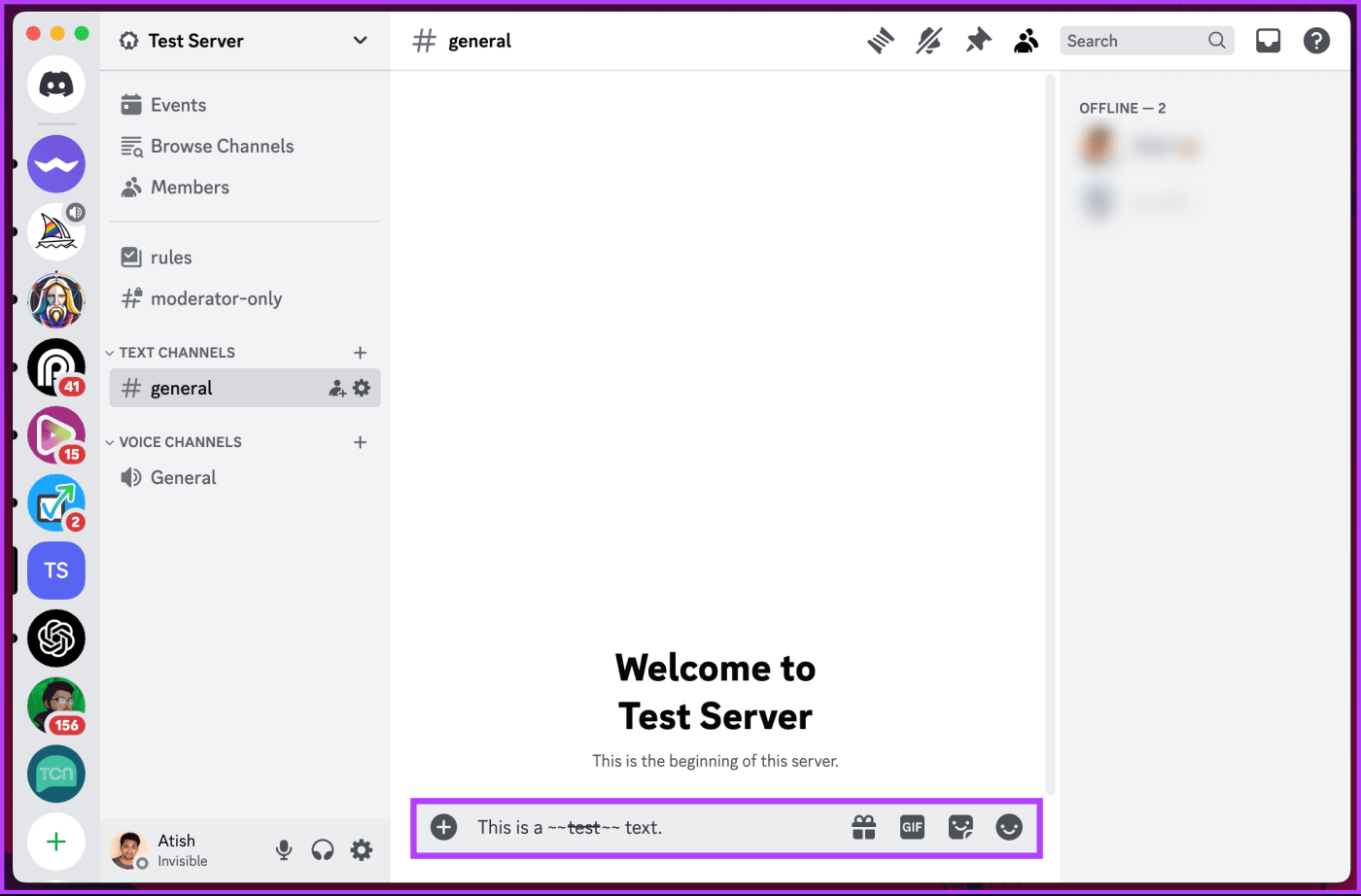
Eso es todo. Discord aplicará el formato tachado al texto entre dos tildes. Y podrás verlos antes de enviarlos.
Este fue el caso de la aplicación web o de escritorio de Discord. ¿Qué pasa si estás en el móvil? Sigue leyendo.
Lea también : Cómo habilitar o deshabilitar canales NSFW en Discord
Cómo tachar texto en Discord para Android o iOS
A diferencia de Discord en una aplicación web o de escritorio, en la aplicación móvil de Discord, solo tienes una opción para tachar un texto, y es usar formato Markdown. Siga las instrucciones a continuación.
Paso 1 : abre la aplicación Discord en tu dispositivo Android o iOS. Luego, navega hasta el chat o canal donde deseas poner una línea en el texto antes de publicar.
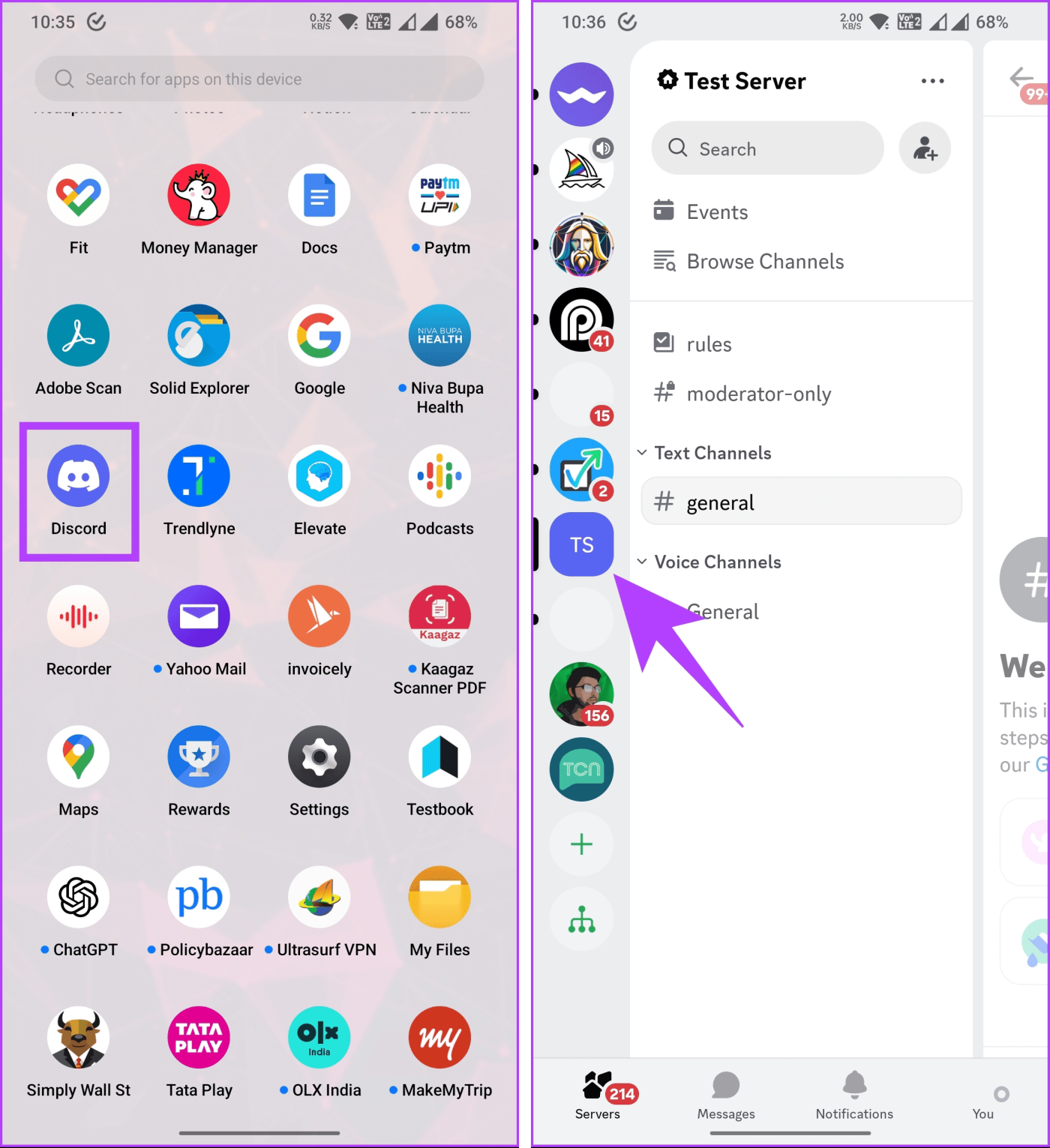
Paso 2 : Ahora, escribe dos símbolos de tilde (~) antes y después del texto que deseas tachar.
Ejemplo: Estoy ~~probando el formato strikeaunque~~.
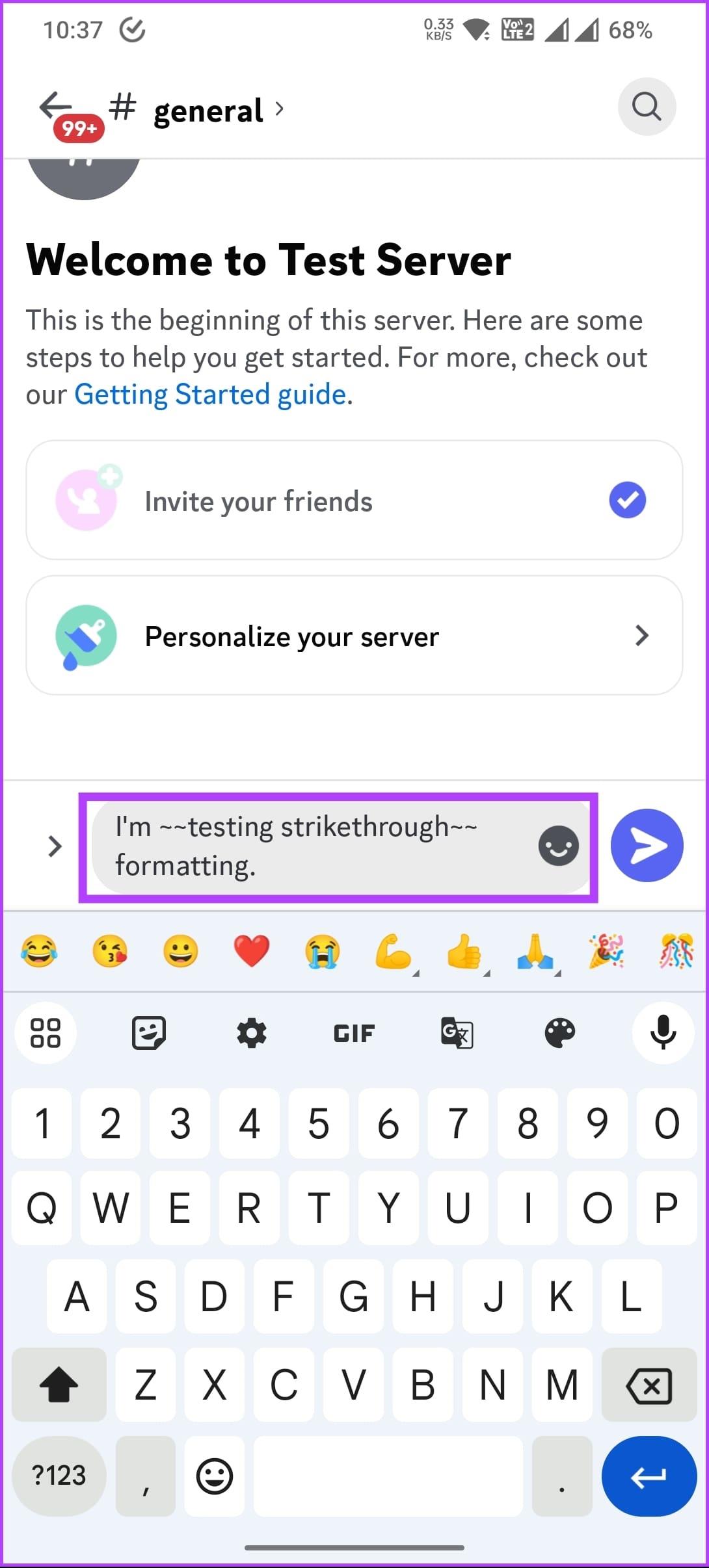
Eso es todo. Discord formateará inmediatamente tu texto con el efecto tachado, que podrás ver antes de enviar tu mensaje. Si no puede usar texto tachado en Discord, comuníquese con el soporte de Discord y solucione el problema.
Consulte la sección de preguntas frecuentes a continuación si tiene alguna consulta que no hemos abordado.
Preguntas frecuentes sobre cómo tachar texto en Discord
1. ¿Funciona tachar texto en bloques de código?
No, el método de tilde (~) no funciona en bloques de código. Es específicamente para texto normal en mensajes de Discord.
2. ¿Puedo combinar diferentes estilos de formato en Discord, como negrita y tachado?
Sí, puedes combinar estilos de formato en Discord. Por ejemplo, negrita y tachada .
3. ¿Otros usuarios de Discord ven el texto tachado de la misma manera?
Sí, el formato se aplica universalmente. Otros usuarios verán el texto tachado de la misma manera que usted pretendía, independientemente de sus dispositivos.
4. ¿Puedo tachar texto en Discord sin usar ningún símbolo?
No, actualmente, el método de tilde (~) o guión doble (–) es la forma estándar de tachar texto en Discord.
Tachar el texto de discordia
Usar tachado en Discord es una forma efectiva de agregar estilo a tus mensajes, ya sea perfeccionando tus chistes, corrigiendo errores con gracia o simplemente agregando estilo a tus chistes. Quizás también quieras leer cómo ocultar servidores mutuos en Discord .